
| Éditeur de langue de Kerish Products |
|||||
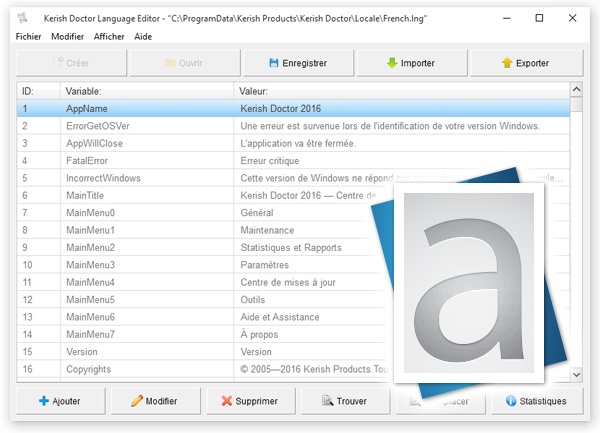
|
Travaillons ensemble pour rendre Kerish PC Doctor encore meilleur! Vous ne trouvez pas votre langue maternelle dans Kerish PC Doctor? Avez-vous remarqué des erreurs dans le programme? L’Éditeur de langue de Kerish Products permet à tout utilisateur de créer des nouvelles versions de langue pour le programme et de modifier les traductions actuelles.
|

|
Nous apprécions votre aide pour traduire le programme dans de nouvelles langues et corriger les erreurs dans les langues actuelles. Pour vous remercier, c’est avec plaisir que nous offrons aux utilisateurs des clés de licence pour le programme, y compris des mises à jour et un support technique gratuits. Envoyez les fichiers créés ou révisés à l’adresse admin@kerish.org (ou les liens vers ceux-ci) et nous actualiserons les différentes parties de nos langues officielles. Si vous avez des questions concernant l’utilisation de l’Éditeur de langue de Kerish Products, notre équipe du support technique sera heureuse de pouvoir y répondre.  Fichiers de langue de Kerish PC Doctor Les dernières versions des fichiers de langue originaux de Kerish PC Doctor peuvent être téléchargées ci-dessous: Emplacement des fichiers de langue de Kerish PC Doctor dans Windows: (il est important d’afficher tous les fichiers et dossiers masqués) Pour Windows 11/10/8(8.1)/7/Vista: "C:\ProgramData\Kerish Products\Kerish Doctor\Locale" Pour Windows XP: "C:\Documents and Settings\All Users\Application Data\Kerish Products\Kerish Doctor\Locale"  Aide
Comment traduire des fichiers dans une nouvelle langue?
Traduire dans une nouvelle languePour traduire Kerish PC Doctor dans une nouvelle langue, ouvrez l’éditeur de langue.Dans l’exemple suivant, nous allons nous pencher sur la traduction de l’interface du programme de l’anglais vers l’allemand. Cliquez sur "Créer" (pour créer une nouvelle langue d’interface) 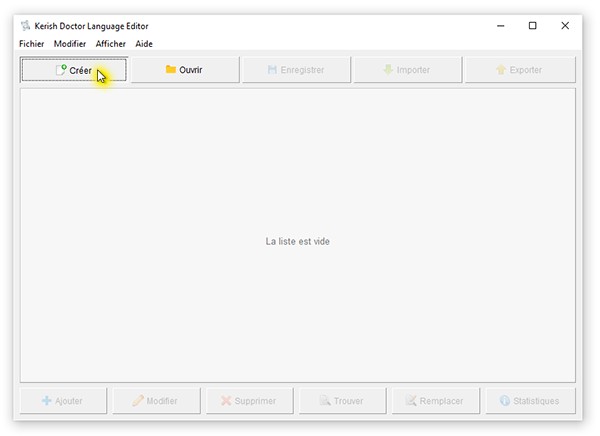 Une boîte de dialogue pour créer une nouvelle langue va s’ouvrir. Jetons maintenant un coup d’œil à ce que nous devons remplir. 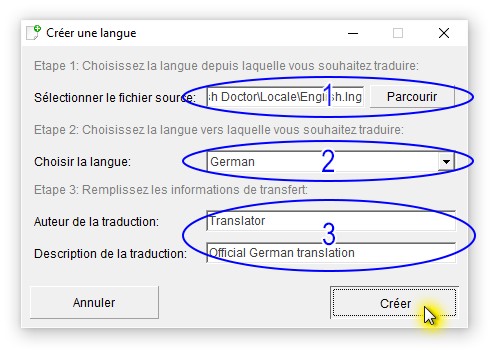 Vous pouvez créer une nouvelle version de langue cible basée sur le fichier de langue source actuel que vous traduisez. Dans la première zone de texte (1), sélectionnez le fichier de langue source que vous souhaitez traduire (en utilisant le bouton "Parcourir") Dans cet exemple, nous allons sélectionner un fichier de langue anglaise, étant donné que nous traduisons le programme de l’anglais vers l’allemand. Cliquez sur "Parcourir". Une fenêtre "ouvrir le fichier" va apparaître. 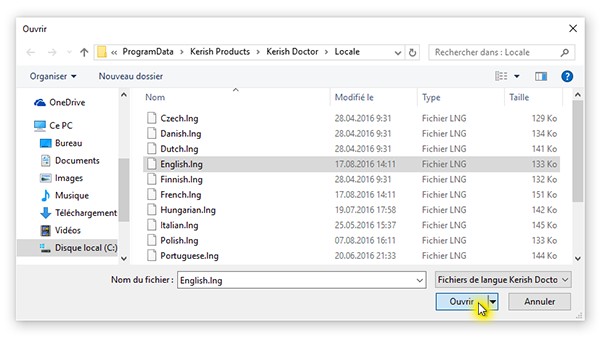 Dans cet exemple, sélectionnez le fichier de langue anglaise "English.lng". Après avoir sélectionné le fichier, cliquez sur "Ouvrir". Dans le deuxième champ (2), choisissez la langue cible vers laquelle vous souhaitez traduire Kerish PC Doctor depuis l’anglais. Dans cet exemple, la langue cible est l’allemand. Tous les noms dans la liste de langues sont en anglais. Le troisième ensemble de champs (3) comprend des informations sur le traducteur et un bref commentaire sur la traduction. Ces champs sont généralement remplis au préalable avec des informations prédéfinies, qui dans notre exemple sont "Translator" et "Official German language". Après avoir rempli tous les champs, cliquez sur "Créer". 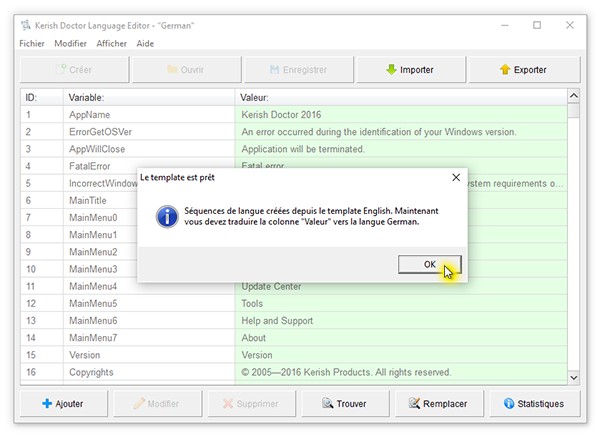 Comme vous pouvez le voir sur le message affiché, un template est créé sur base de la langue source pour la traduction (et donc l’anglais dans notre exemple). Nous devons à présent traduire en allemand UNIQUEMENT les lignes de la colonne "Valeur", indiquée en vert sur la capture d’écran. Le texte de la première colonne ("Variable") correspond simplement aux noms techniques des lignes nécessaires dans Kerish PC Doctor pour faciliter la recherche d’une phrase spécifique dans l’interface. Celles-ci ne doivent pas être traduites. Après avoir terminé de traduire toutes les lignes de la colonne "Valeur", cliquez sur "Enregistrer" afin de sauvegarder le nouveau fichier de langue. 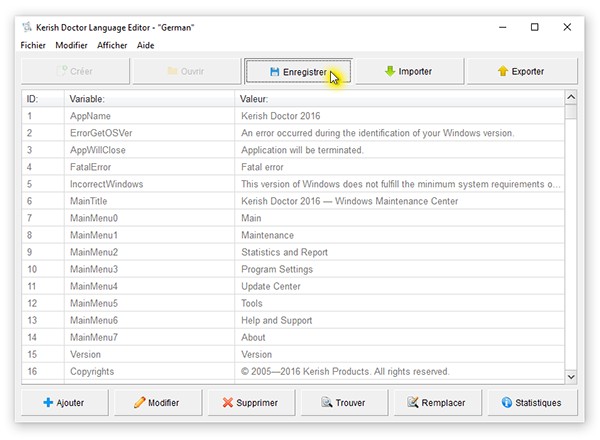 La première fois que vous essayez d’enregistrer votre travail, la boîte de dialogue d’enregistrement va apparaître: 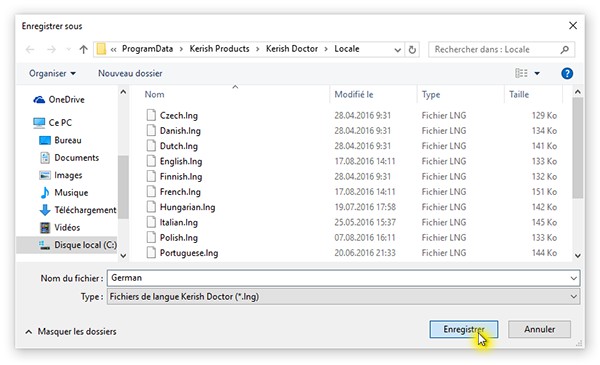 Veuillez noter que le nom du fichier enregistré doit correspondre au nom en anglais de la langue que vous traduisez. Ne changez pas le nom du fichier. Gardez le nom du fichier que l’éditeur de fichiers de langue vous propose (dans cet exemple "German"). Cliquez sur "Enregistrer". Lorsque le processus d’enregistrement a été effectué avec succès, le message suivant va apparaître: 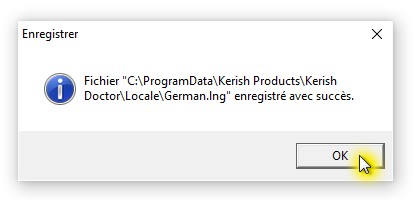 Après avoir enregistré le fichier dans le dossier des fichiers de langue et redémarré Kerish PC Doctor, les paramètres de l’interface du programme vont vous permettre de choisir une nouvelle langue: 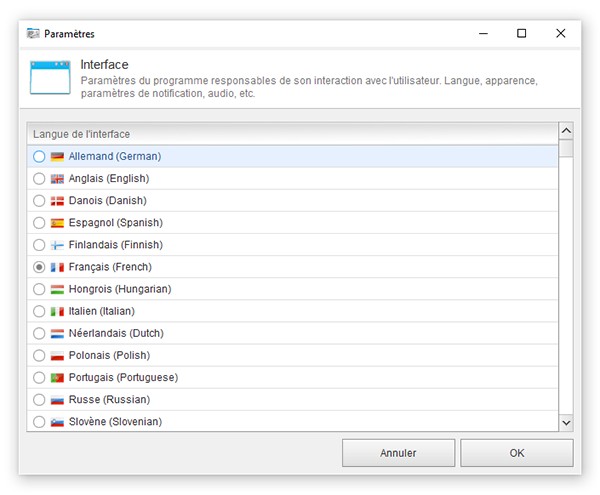 Si vous choisissez une langue que vous êtes en train de traduire dans Kerish PC Doctor, les modifications que vous effectuez à chaque fois seront immédiatement visibles dans l’interface du programme. Veuillez noter que si vous avez autorisé la mise à jour automatique des composants dans le dossier du programme de Kerish PC Doctor, cette option entraînera le remplacement automatique de votre fichier de langue édité par la version officielle du serveur de Kerish Products. Toutes vos modifications seront donc perdues. Il est dès lors conseillé de désactiver les mises à jour automatiques dans les paramètres de Kerish PC Doctor avant de terminer de travailler sur un fichier de langue et de l’envoyer au développeur à l’adresse admin@kerish.org. Vous pouvez aussi copier ou enregistrer le fichier édité depuis le dossier du programme vers un autre emplacement sur votre ordinateur.
Comment apporter des modifications à une langue existante?
Apporter des modifications à une langue d’interface existantePour apporter des modifications à une langue d’interface de Kerish PC Doctor, ouvrez l’éditeur de langue.Dans cet exemple, nous allons nous pencher sur les modifications de l’interface en langue anglaise. Cliquez sur "Ouvrir" pour ouvrir un fichier de langue existante. 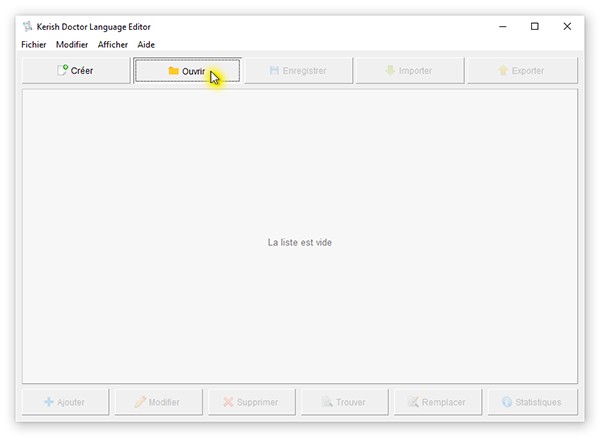 Une boîte de dialogue “ouvrir un fichier” va apparaître. Dans cet exemple, vous devriez sélectionner le fichier anglais "English.lng" afin de l’éditer. Après avoir sélectionné le fichier, cliquez sur "Ouvrir". 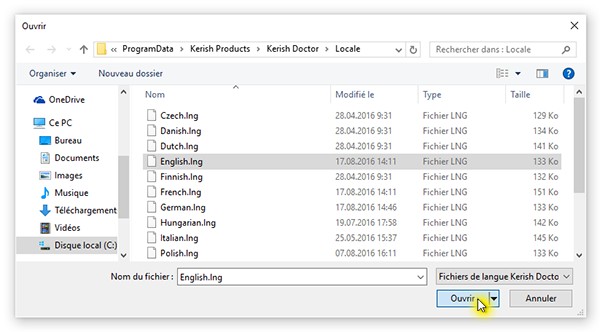 Lorsque le fichier de langue est ouvert, trouvez le texte que vous souhaitez modifier dans la colonne "Valeur". Afin de localiser des parties de texte plus facilement, utilisez le bouton "Trouver" qui vous aidera à trouver la ligne nécessaire. Il vous suffit d’entrer la partie de phrase souhaitée dans le champ de recherche pour trouver la ligne en question. Lorsque le texte recherché est trouvé, sélectionnez-le et cliquez sur "Modifier". 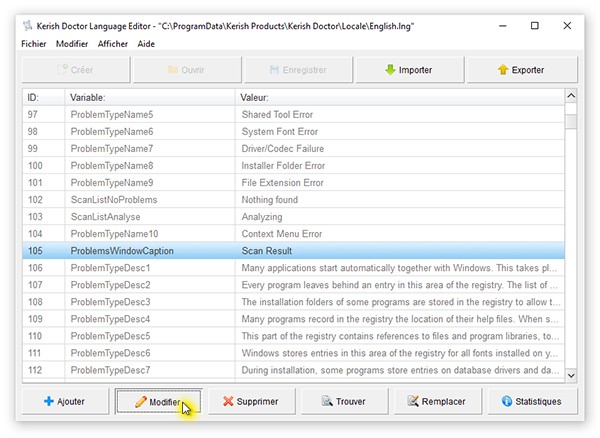 Apportez les modifications nécessaires dans le deuxième champ de texte "Valeur". NE MODIFIEZ PAS le premier champ de texte "Variable". Le texte se trouvant dans le premier champ de texte correspond simplement aux noms techniques des lignes nécessaires dans Kerish PC Doctor pour faciliter la recherche d’une phrase spécifique dans l’interface. Ne les modifiez pas! Pour appliquer les modifications, cliquez sur "Enregistrer". 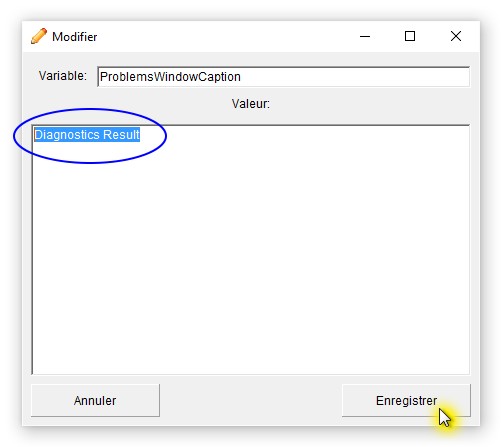 Lorsque vous avez terminé d’apporter vos modifications dans la fenêtre principale de l’éditeur, un bouton "Enregistrer" va apparaître au-dessus de celle-ci. Cliquez sur ce dernier pour enregistrer vos modifications. 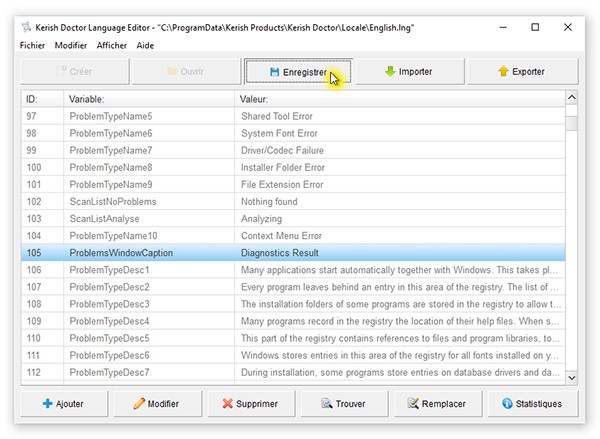 Lorsque le processus d’enregistrement a été effectué avec succès, le message suivant va apparaître: 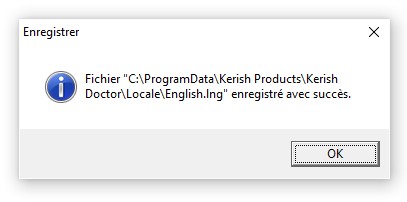 Si la langue que vous avez modifiée est actuellement utilisée dans Kerish PC Doctor, les modifications que vous enregistrez à chaque fois seront immédiatement visibles dans l’interface du programme. Veuillez noter que si vous avez autorisé la mise à jour automatique des composants dans le dossier du programme de Kerish PC Doctor, cette option entraînera le remplacement automatique de votre fichier de langue édité par la version officielle du serveur de Kerish Products. Toutes vos modifications seront donc perdues. Il est dès lors conseillé de désactiver les mises à jour automatiques dans les paramètres de Kerish PC Doctor avant de terminer de travailler sur un fichier de langue et de l’envoyer au développeur à l’adresse admin@kerish.org. Vous pouvez aussi copier ou enregistrer le fichier édité depuis le dossier du programme vers un autre emplacement sur votre ordinateur.
Que dois-je faire lorsque le fichier traduit est terminé?
Envoyer le fichier terminé au développeurVous pouvez envoyer les fichiers créés et édités ou les liens vers ceux-ci au support technique de Kerish Products à l’adresse admin@kerish.org.Après vérification des fichiers par un modérateur, nous actualiserons les différentes parties de la langue officielle. Pour vous remercier, c’est avec plaisir que nous vous offrirons une clé de licence pour le programme, y compris des mises à jour et un support technique gratuits. Si vous avez des questions, notre équipe du support technique sera ravie de pouvoir y répondre.
Conseils pour les traducteurs et les éditeurs de traduction
Conseils et informations utiles
|


